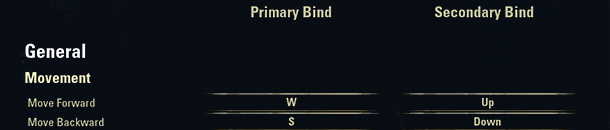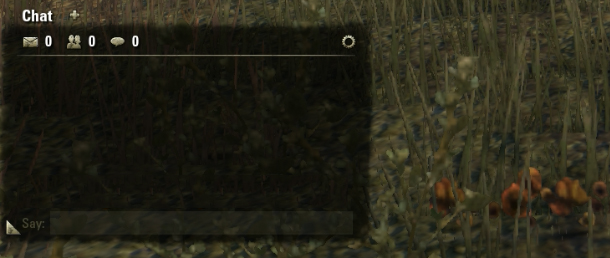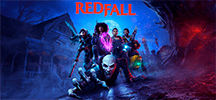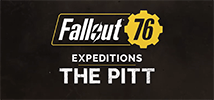Об интерфейсе
The Elder Scrolls Online Основы интерфейса RJ 2523 0
Пользовательский интерфейс The Elder Scrolls Online различают двух видов: внутриигровой интерфейс и интерфейс персонажа, доступ к которому можно получить при помощи клавиши Alt.
Внутриигровой интерфейс предлагает игроку перекрестие, навигационный компас, окно чата, отслеживание заданий и способности.
Интерфейс персонажа предлагает игроку важную информацию о его персонажах. В этом режиме игрок может получить доступ к своему инвентарю, характеристикам персонажа и навыками, журналу и карте. Остальные функции управления персонажем можно найти в «Меню персонажа».